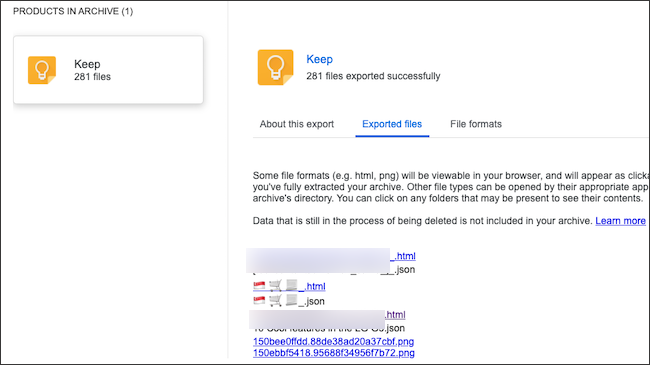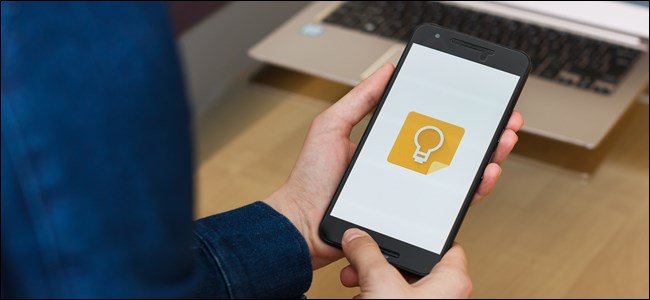
O Google Keep oferece uma experiência de anotações confiável e sem frustrações , mas é sempre uma boa ideia fazer backup de suas anotações de vez em quando. Você pode extrair facilmente uma cópia do arquivo do Google Keep com a ferramenta de backup dedicada do Google, Takeout.
Para usá-lo, visite a página do Google Takeout e faça login com a conta do Google associada ao Keep. Clique em “Desmarcar tudo” se quiser apenas fazer download dos dados do Keep, e não dos arquivos de qualquer outro serviço do Google.
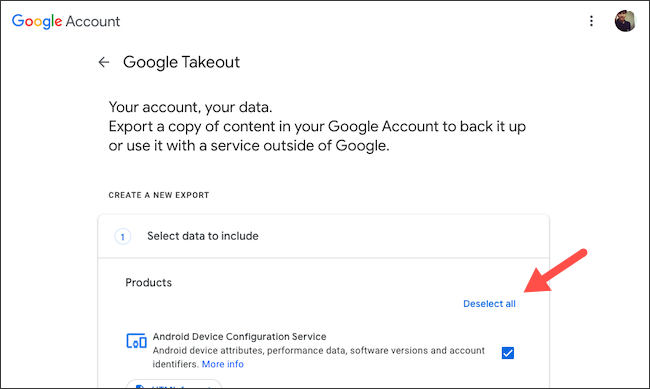
Na lista “Produtos”, role para baixo e selecione a caixa de seleção ao lado de “Manter”.
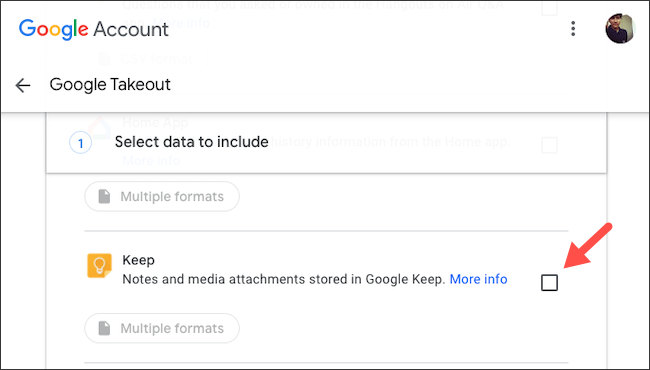
Na opção “Vários formatos”, você pode ver em qual formato o Google extrai suas notas do Keep.
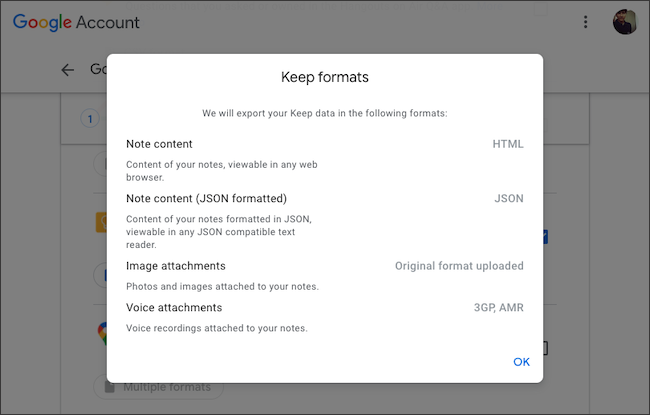
Role até o final e clique em “Próxima etapa”.
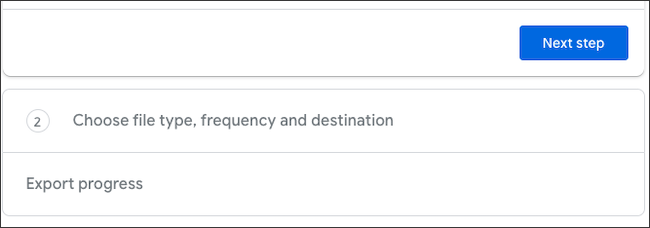
Na página seguinte, você pode escolher:
- Como o Google envia o arquivo para você.
- Se você deseja que o Google faça backup automático dos dados do Keep a cada dois meses.
- O tipo de arquivo.
- Se você quiser que o Google divida o arquivo se ele ultrapassar uma certa quantidade de GBs.
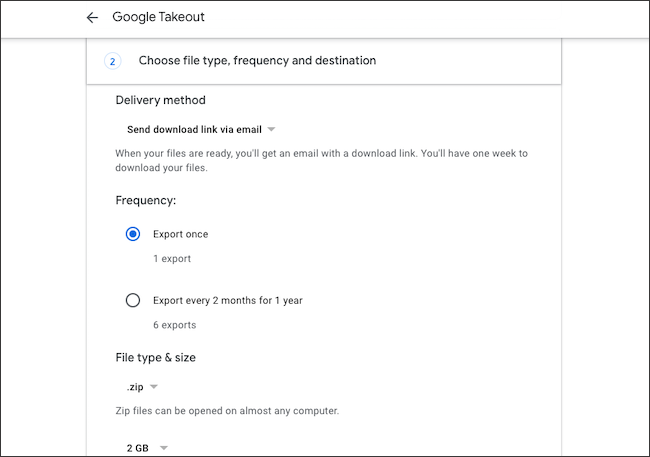
Depois de ter tudo pronto, clique em “Criar exportação”.
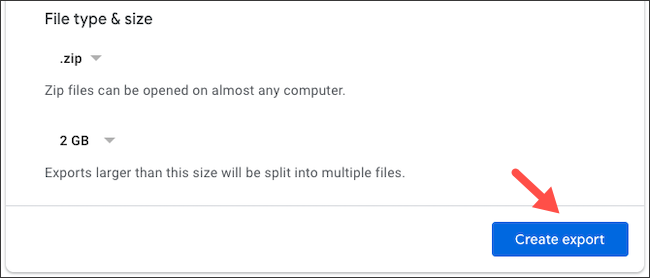
O Google começará a fazer backup de suas notas e anexos do Keep. Você não receberá imediatamente o arquivo compactado. Dependendo de quantos dados você tem, isso pode levar horas ou até dias. Você não tem que manter esta janela aberta.
Se mudar de ideia, você pode descartá-lo com “Cancelar exportação”.
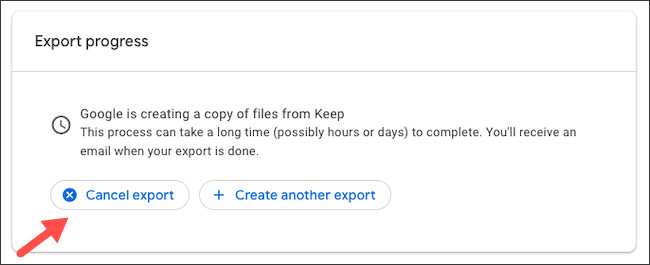
Além de suas anotações, o Google também envia o seguinte:
- Fotos, vídeos ou gravações de áudio que você importou
- Os nomes das pessoas com quem você colaborou no Google Keep
- Sua lista de rótulos.
Quando terminar, você receberá um e-mail com um link para o arquivo que irá expirar após uma semana. Clique em “Baixar seus arquivos” e entre novamente com suas credenciais do Google para confirmação.
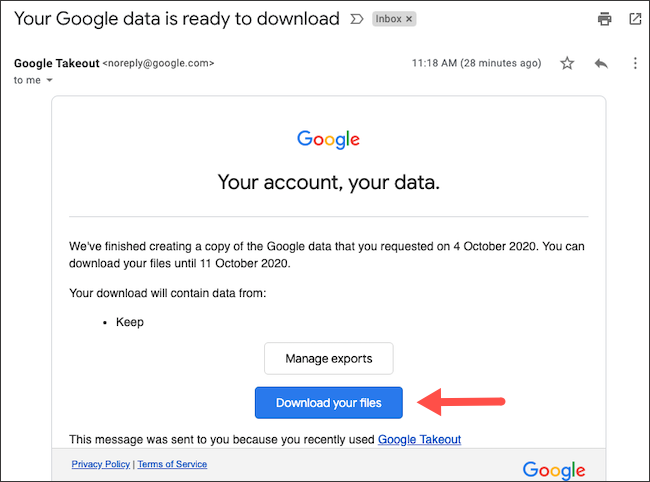
Seu computador começará a baixar o arquivo compactado. Caso contrário, clique em “Download” ao lado da entrada de backup mais recente para solicitá-lo manualmente.
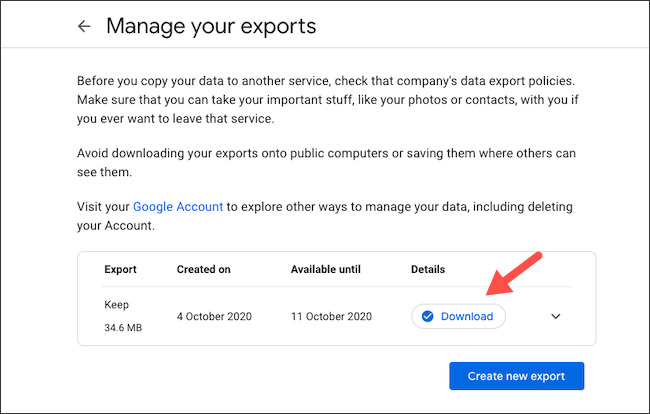
No arquivo, clique no arquivo “archive_browse.html”. Isso iniciará um aplicativo da web em seu navegador para que você possa navegar facilmente por todos os seus dados do Google Keep.
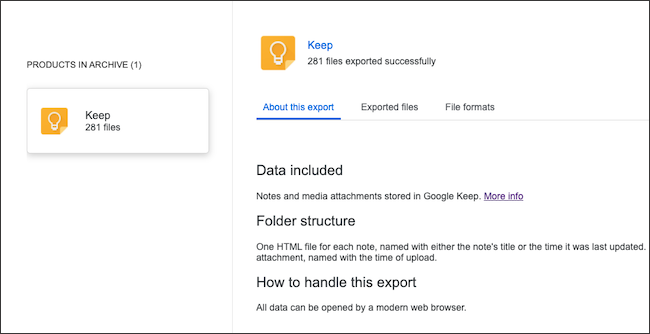
Você também pode navegar pelas notas da pasta “Keep” individualmente no arquivo baixado.